win7系统下事件日志文件被损坏如何解决
更新日期:2023-08-25 11:19:05
来源:网友投稿
手机扫码继续观看

在使用win7系统的过程中,难免会遇到一些问题,比如有时候打开电脑文件的时候,会弹出对话框显示事件日志文件被损坏的标识,遇到这样的情况该怎么处理呢?本文就给大家分享一下win7系统下事件日志文件被损坏的具体解讲方法。
推荐:win7 64位旗舰版下载
1、打开电脑左下角的开始菜单,然后在后边列表中找到控制面板选项,点击进入;

2、进入控制面板主界面之后,我们 点击右上角的查看 方式,然后在下拉菜单中选择小图标;
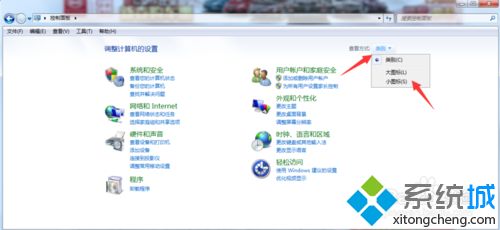
3、然后在调整计算机列表中找到管理工具,点击进入系统管理工具设置界面;
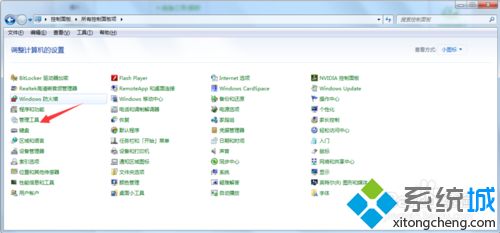
4、进入管理工具界面之后找到计算机管理选项,点击进入计算机管理界面;
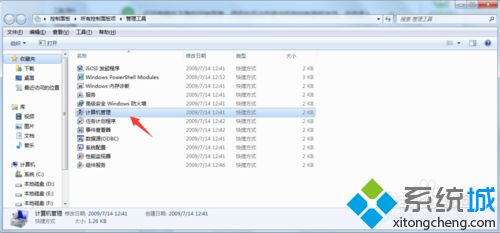
5、进入计算机管理界面。在下拉菜单中找到服务应用程序菜单,点击打开。我们可以看到服务选项点击打开;
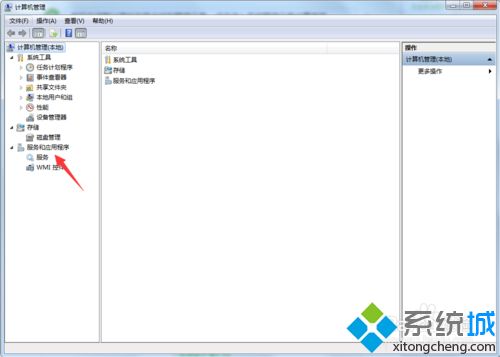
6、在服务列表里面我们找到Event Log服务,点击后方的禁用选项进行禁用;
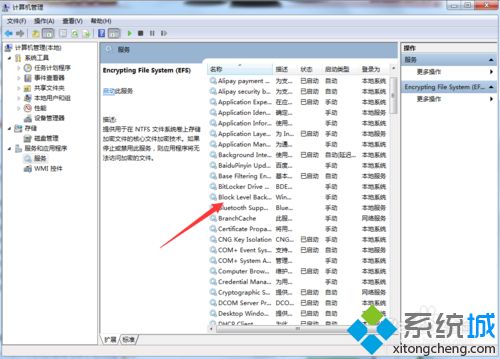
7、然后打开系统文件夹找到System32\config里面的错误日志信息,删除完毕;
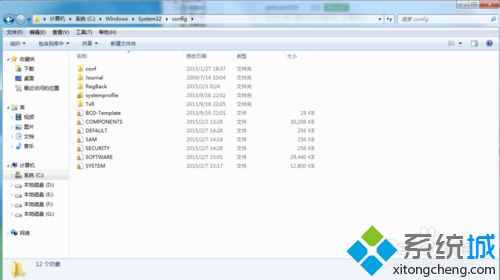
8、删除完毕之后我们重启电脑,然后再到服务里面把日志服务选项启动即可完成。
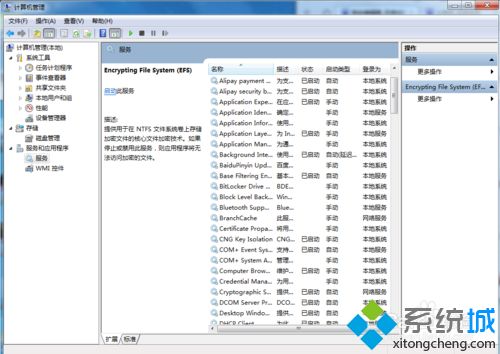
以上给大家介绍的便是win7系统下事件日志文件被损坏的详细解决方法,大家可以参照上面的方法步骤来解决吧。
该文章是否有帮助到您?
常见问题
- monterey12.1正式版无法检测更新详情0次
- zui13更新计划详细介绍0次
- 优麒麟u盘安装详细教程0次
- 优麒麟和银河麒麟区别详细介绍0次
- monterey屏幕镜像使用教程0次
- monterey关闭sip教程0次
- 优麒麟操作系统详细评测0次
- monterey支持多设备互动吗详情0次
- 优麒麟中文设置教程0次
- monterey和bigsur区别详细介绍0次
系统下载排行
周
月
其他人正在下载
更多
安卓下载
更多
手机上观看
![]() 扫码手机上观看
扫码手机上观看
下一个:
U盘重装视频










